Enostaven in hiter vodnik za root dostop do Androida

Po rootanju telefona Android imate poln dostop do sistema in lahko zaženete številne vrste aplikacij, ki zahtevajo root dostop.
Priročnost in funkcionalnost sta ključna razloga za uporabo telefona Android kot daljinca. Vaš telefon je običajno pri roki in lahko zmanjša potrebo po več daljinskih upravljalnikih. Ponuja napredne funkcije, kot so glasovno iskanje, upravljanje s kretnjami in tipkanje na polni tipkovnici, česar tradicionalni daljinski upravljalniki ne morejo zagotoviti. Vaš telefon lahko upravlja več naprav, povezanih z vašim televizorjem, kot so igralne konzole ali zvočne plošče, s čimer se zmanjša nered zaradi več daljinskih upravljalnikov.
Poleg tega vaš telefon ponuja funkcije prilagajanja in priročnosti, ki izboljšajo vašo izkušnjo gledanja. Številne aplikacije omogočajo prilagoditev gumbov in postavitev, kar vam omogoča, da svoj »daljinski upravljalnik« nastavite tako, kot vam je všeč. Poleg tega za razliko od infrardečih daljinskih upravljalnikov telefoni ne potrebujejo jasne vidne linije za delovanje, saj lahko delujejo prek Wi-Fi.
V poštev prideta tudi stroškovna učinkovitost in enostavnost navigacije. Če izgubite ali pokvarite originalni daljinski upravljalnik, lahko preprosto prenesete oddaljeno aplikacijo na svoj pametni telefon, kar je lahko stroškovno učinkovitejše. Poleg tega je krmarjenje po vsebini z zaslonom na dotik vašega telefona lahko hitrejše in bolj intuitivno.
Nazadnje, vaš telefon se lahko integrira z nastavitvami pametnega doma in nudi možnosti dostopnosti. Če imate nastavitev pametnega doma, se lahko vaš telefon integrira z drugimi pametnimi napravami za napredne funkcije. Nekatere aplikacije celo omogočajo preusmeritev zvoka v telefon, tako da lahko poslušate prek slušalk. Za posameznike s težavami pri uporabi tradicionalnih daljinskih upravljalnikov lahko pametni telefon ponudi bolj dostopno in prilagodljivo možnost.
Kako uporabljati telefon Android kot daljinski upravljalnik Google TV
Če želite svoj telefon Android uporabljati kot daljinski upravljalnik za Google TV, morate najprej izpolniti nekaj zahtev. Tukaj je seznam tega, kar boste potrebovali glede na Google:
Če želite telefon Android uporabljati kot daljinski upravljalnik za Google TV, morate prenesti in nastaviti aplikacijo Google TV. Tukaj so koraki:
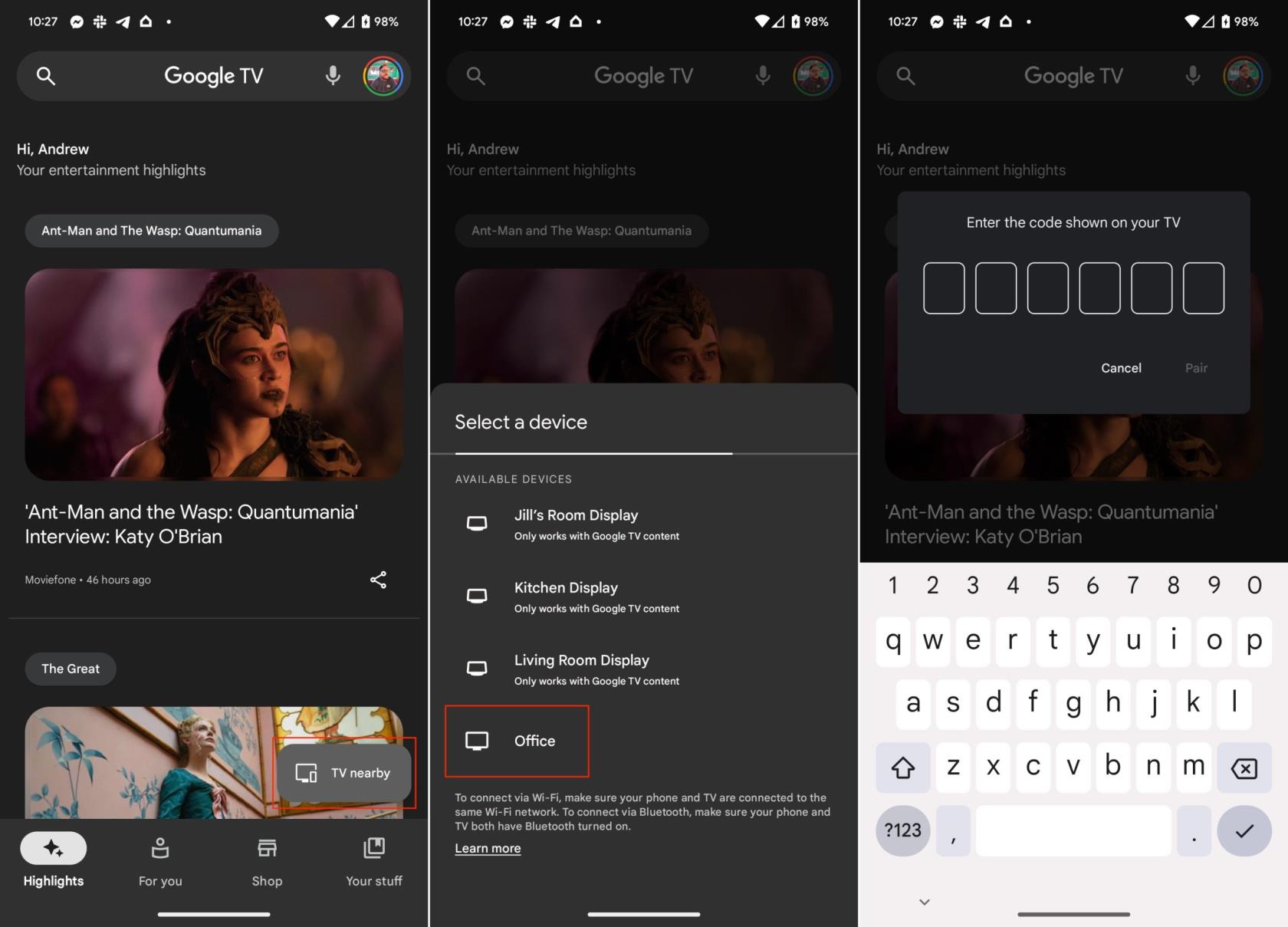
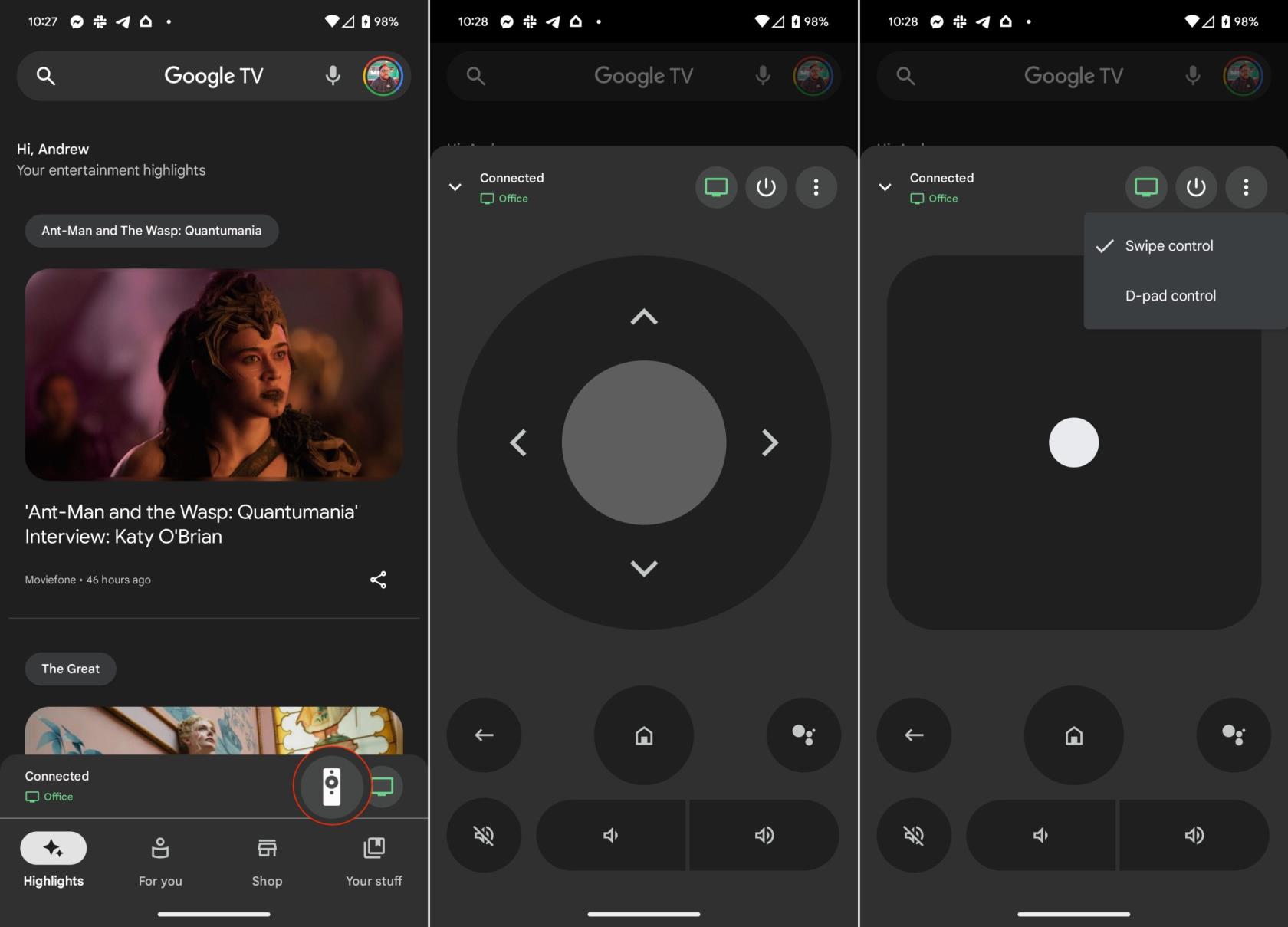
Ne pozabite, da morata biti vaš telefon in Google TV povezana v isto omrežje Wi-Fi, da to deluje. Tudi natančni koraki se lahko nekoliko razlikujejo glede na vašo specifično napravo in model Google TV. Če naletite na kakršne koli težave, glejte navodila v aplikaciji ali obiščite uradno Googlovo spletno mesto za podporo.
Hiter dostop do daljinskega upravljalnika Google TV
Čeprav lahko aplikacijo Google TV vedno preprosto dodate na začetni zaslon, obstaja še hitrejši način za uporabo telefona Android kot daljinskega upravljalnika za Google TV. In vse, kar potrebujete, je nekaj dotikov.
Zdaj boste lahko svoj telefon Android uporabljali kot daljinski upravljalnik za Google TV, ne da bi morali odpreti aplikacijo Google TV. Omeniti velja tudi, da to deluje z napravami Android TV, skupaj z napravami Google TV.
Po rootanju telefona Android imate poln dostop do sistema in lahko zaženete številne vrste aplikacij, ki zahtevajo root dostop.
Gumbi na vašem telefonu Android niso namenjeni le prilagajanju glasnosti ali prebujanju zaslona. Z nekaj preprostimi nastavitvami lahko postanejo bližnjice za hitro fotografiranje, preskakovanje skladb, zagon aplikacij ali celo aktiviranje funkcij za nujne primere.
Če ste prenosnik pozabili v službi in morate šefu poslati nujno poročilo, kaj storiti? Uporabite pametni telefon. Še bolj sofisticirano pa je, da telefon spremenite v računalnik za lažje opravljanje več nalog hkrati.
Android 16 ima pripomočke za zaklenjen zaslon, s katerimi lahko po želji spremenite zaklenjen zaslon, zaradi česar je zaklenjen zaslon veliko bolj uporaben.
Način slike v sliki v sistemu Android vam bo pomagal skrčiti videoposnetek in si ga ogledati v načinu slike v sliki, pri čemer boste videoposnetek gledali v drugem vmesniku, da boste lahko počeli druge stvari.
Urejanje videoposnetkov v sistemu Android bo postalo enostavno zahvaljujoč najboljšim aplikacijam in programski opremi za urejanje videoposnetkov, ki jih navajamo v tem članku. Poskrbite, da boste imeli čudovite, čarobne in elegantne fotografije, ki jih boste lahko delili s prijatelji na Facebooku ali Instagramu.
Android Debug Bridge (ADB) je zmogljivo in vsestransko orodje, ki vam omogoča številne stvari, kot so iskanje dnevnikov, namestitev in odstranitev aplikacij, prenos datotek, root in flash ROM-e po meri ter ustvarjanje varnostnih kopij naprav.
Z aplikacijami s samodejnim klikom. Med igranjem iger, uporabo aplikacij ali opravil, ki so na voljo v napravi, vam ne bo treba storiti veliko.
Čeprav ni čarobne rešitve, lahko majhne spremembe v načinu polnjenja, uporabe in shranjevanja naprave močno vplivajo na upočasnitev obrabe baterije.
Telefon, ki ga mnogi trenutno obožujejo, je OnePlus 13, saj poleg vrhunske strojne opreme premore tudi funkcijo, ki obstaja že desetletja: infrardeči senzor (IR Blaster).







